
Apakah Anda pengguna LINE? Terkadang aplikasi ini sering mengalami error dan tidak bisa dibuka sehingga Anda harus tahu cara mengatasi LINE error yang benar agar dapat digunakan kembali.
LINE adalah aplikasi chatting yang punya kelengkapan fiturnya. Tapi sebagai aplikasi, LINE juga tidak lepas dari adanya masalah.
Masalah yang tiba-tiba timbul pada LINE pastinya memiliki penyebabnya tersendiri. Oleh karena itu, perlu diketahui dahulu penyebab untuk menentukan metode apa yang bisa dilakukan untuk mengatasinya.
Cara Mengatasi LINE Error dan Bermasalah Secara Ampuh
Berikut beberapa cara yang kami rekomendasikan untuk mengatasi LINE error dan tidak bisa dibuka.
1. Update Aplikasi LINE
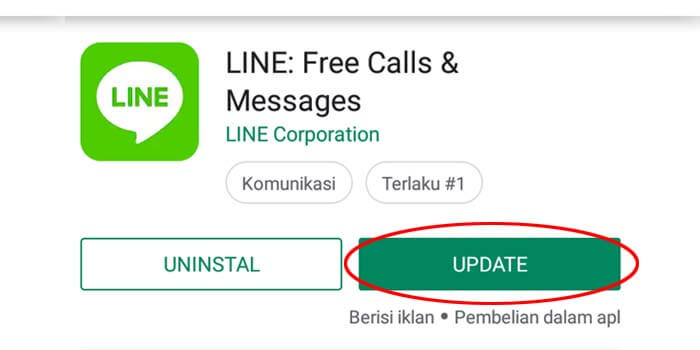
Cara pertama yang bisa dilakukan untuk mengatasi LINE yang sedang error adalah melakukan update aplikasi melalui Play Store atau App Store. Ini adalah cara yang paling sederhana. Karena Anda hanya perlu memperbarui aplikasinya saja.
Beberapa masalah bisa saja terjadi karena terdapat perbedaan versi antara aplikasi Anda saat ini dengan aplikasi yang sedang tersedia. Untuk itu mengupdate aplikasi adalah solusi yang patut dicoba.
Selain itu, update aplikasi juga akan memperbarui file-file LINE yang ada di penyimpanan Anda. Dengan demikian, file yang berpotensi menjadi penyebab masalah akan di overwrite dan diganti dengan file baru yang aman.
Namun solusi ini hanya berlaku jika terdapat update di Play Store. Jika tidak, maka mari berlanjut ke solusi berikutnya.
2. Hapus Cache Aplikasi LINE
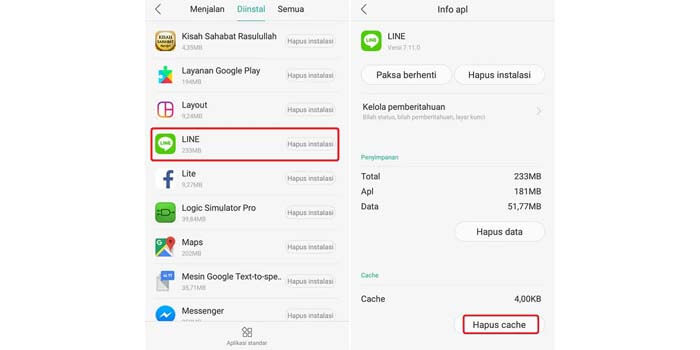
Jika tidak ada update atau setelah update error masih ada, maka cobalah untuk menghapus cache pada aplikasi. Cara ini cukup efektif untuk merefresh dengan menghapus sisa-sisa cache yang dibuat oleh aplikasi dari proses sebelumnya.
Cara menghapus cache cukup sederhana, yaitu:
- Buka pengaturan smartphone
- Masuk ke opsi setelan tambahan
- Pilih opsi Manajemen Aplikasi
- Kemudian pilih aplikasi LINE
- Lalu pilih opsi Hapus Cache di bagian bawah.
Setiap smartphone mungkin memiliki langkah yang berbeda tapi pada intinya sama yaitu menghapusnya melalui manajemen aplikasi.
3. Menghapus Data LINE
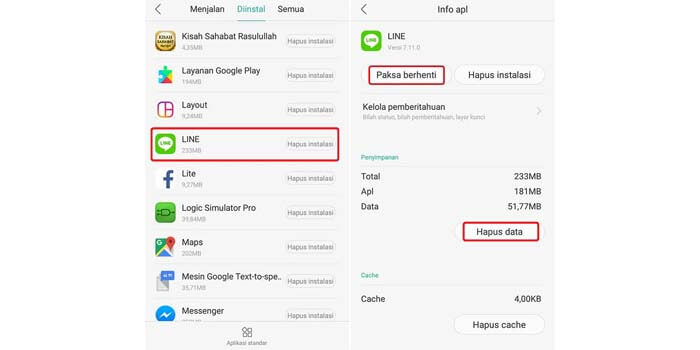
Jika cara mengatasi LINE error yang tidak bisa dibuka di atas masih belum bekerja, cara ini bisa dicoba. Sebenarnya menghapus data ini masih berkaitan dengan menghapus cache.
Hanya saja untuk menghapus data sedikit lebih berisiko daripada cache karena Anda akan kehilangan semua data yang ada di aplikasi. Caranya sama seperti menghapus cache.
Namun pada bagian aplikasi, pilih Hapus Data yang ada di bagian atas. Setelah melakukan penghapusan data, maka data login Anda akan hilang.
Tidak perlu khawatir, Anda hanya perlu login kembali. Data-data yang tersimpan dalam akun seperti foto, riwayat chat, dan lain-lain masih akan tetap ada.
Selain menghapus data, Anda juga bisa menghentikan aplikasi secara paksa untuk merestart dan melihat perubahannya.
4. Install Ulang Aplikasi LINE
Cara mengatasi LINE error tidak bisa menerima chat, mengirim chat, dan masalah lain yang cukup ampuh adalah dengan menginstall ulang aplikasi tersebut. Cara ini akan memaksa aplikasi di smartphone Anda memiliki semua data terbaru.
Tidak hanya terbaru, tapi data-data baru tersebut juga akan masuk ke memori menggantikan data atau file lama yang kemungkinan memiliki masalah sehingga menyebabkan LINE Anda error.
Cara mengatasi LINE error ini memiliki risiko yang sama seperti cara pada poin sebelumnya dimana Anda akan kehilangan semua data yang ada sebelumnya. Terutama data akun.
Tapi jangan khawatir Anda akan mendapatkan kembali semuanya setelah Anda login.
5. Pindahkan Aplikasi LINE ke Memori Internal
Cara ini hanya berlaku jika Anda menginstall aplikasi pada memori eksternal. Memang, beberapa orang memilih untuk menginstall aplikasi mereka pada SD card atau memori eksternal dengan alasan untuk mengosongkan ruang pada memori internal.
Sayangnya hal ini bisa berpotensi menimbulkan masalah error pada aplikasi yang diinstall, termasuk pada aplikasi LINE. Untuk itu, jika Anda masih menginstall LINE di memori eksternal, maka segera install ulang aplikasi tersebut dan simpan di memori internal.
Selain mengatasi aplikasi LINE yang error, cara ini juga akan membuat aplikasi LINE Anda berjalan lebih cepat daripada ketika diinstall di memori eksternal.
6. Restart Smartphone

Cara-cara di atas merupakan solusi berdasarkan permasalahan yang terjadi dari sisi aplikasi. Jika masalah masih belum terselesaikan, maka kemungkinan masalah terdapat di smartphone Anda.
Cara pertama untuk menangani ini adalah dengan melakukan restart smartphone. Restart ini akan me-refresh semua yang ada pada smartphone sehingga diharapkan masalah yang terjadi sebelumnya ikut hilang bersama proses refresh tersebut.
7. Update OS
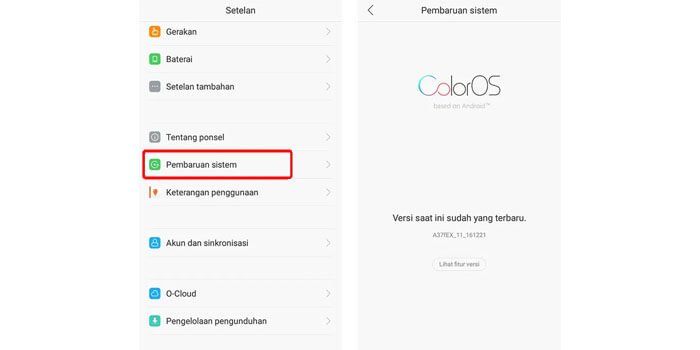
OS atau sistem operasi yang tidak terupdate juga bisa dicurigai menjadi biang masalah pada beberapa aplikasi termasuk LINE. Jadi untuk mengatasi LINE error maka Anda bisa mencoba untuk melakukan update OS pada smartphone.
Caranya sangat mudah, jika Anda belum pernah melakukannya, cukup ikuti panduan di bawah ini:
- Masuk ke Pengaturan atau Settings smartphone
- Pilih opsi About Phone
- Lalu pilih opsi System Updates
- Jika ada update terbaru, maka unduh dan install update tersebut.
Perlu diingat sebelum melakukan update OS pastikan Anda punya kuota internet dan baterai yang cukup karena ini akan memakan waktu sedikit lama.
8. Kurangi Beban Memori
Beberapa masalah lag atau macet bisa juga disebabkan oleh memori yang terlalu penuh. Cara mengatasi LINE error yang disebabkan oleh masalah ini yaitu kurangi beban pada memori internal.
Anda bisa menghapus aplikasi-aplikasi tidak penting yang sudah tidak pernah digunakan.
Kesimpulan
Pada dasarnya untuk menemukan solusi untuk cara mengatasi LINE error dan tidak bisa dibuka secara efektif, pengguna harus bisa mengidentifikasi penyebabnya.
Jika tidak, maka Anda bisa mencoba cara-cara di atas secara acak karena cara tersebut bisa berlaku untuk hampir semua permasalahan pada aplikasi.
Semoga berhasil!



